Ето как да коригирате съобщението за грешка „Вашият компютър възникна проблем…“.
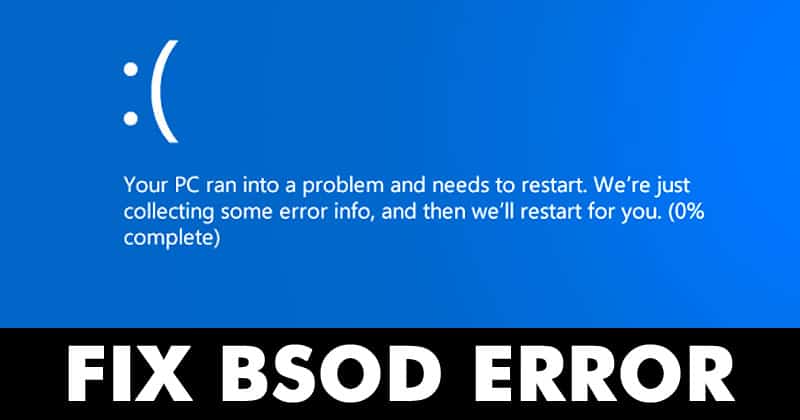
Е, няма съмнение, че Windows 10 в момента е най-популярната настолна операционна система. В сравнение с всяка друга настолна операционна система, Windows 10 има повече функции. Въпреки това, за разлика от всяка друга настолна операционна система, Windows 10 не е без недостатъци.
Редовният потребител често се справя с различни видове грешки, докато използва Windows. Грешки в драйверите, BSOD грешки, чести сривове и т.н. не бяха нищо ново за потребител на Windows. Понякога BSOD се появява без съобщение за грешка. Просто пише „Компютърът ви срещна проблем и трябва да се рестартира“
Как да коригирате BSOD грешка „Вашият компютър се сблъска с проблем“.
Така че, ако получавате и такива грешки в Windows, продължете да четете статията. В тази статия ще споделим някои от най-добрите методи за коригиране на съобщението за грешка „Вашият компютър се сблъска с проблем и трябва да се рестартира“.
1. Изключете всички външни устройства

Е, ако наскоро сте включили нов твърд диск, SSD или Pen Drive, тогава трябва да го изключите. Същото важи и за мишката, клавиатурата, Bluetooth или WiFi адаптерите. Съобщението за грешка се появява, когато Windows 10 не успее да инсталира подходящите драйвери за външния хардуер.
Понякога дефектният хардуер също задейства съобщението за грешка „Вашият компютър се сблъска с проблем“. Така че, преди да опитате друг метод, уверете се, че сте изключили всички външни устройства и проверете.
2. Деинсталирайте новодобавения софтуер
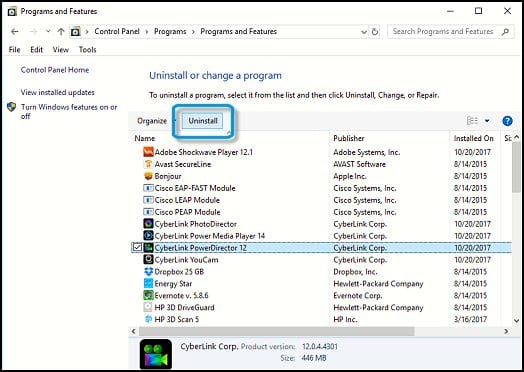
Е, ако получавате съобщение за грешка след инсталиране на нов софтуер, тогава този конкретен софтуер може да е виновникът. Същото важи и за антивирусните приложения.
Така че, просто се насочете към контролния панел и проверете наскоро инсталираните приложения. Трябва да деинсталирате новодобавения софтуер, за да поправите съобщението за грешка „Вашият компютър се сблъска с проблем и трябва да се рестартира“.
3. Отмяна на драйверите
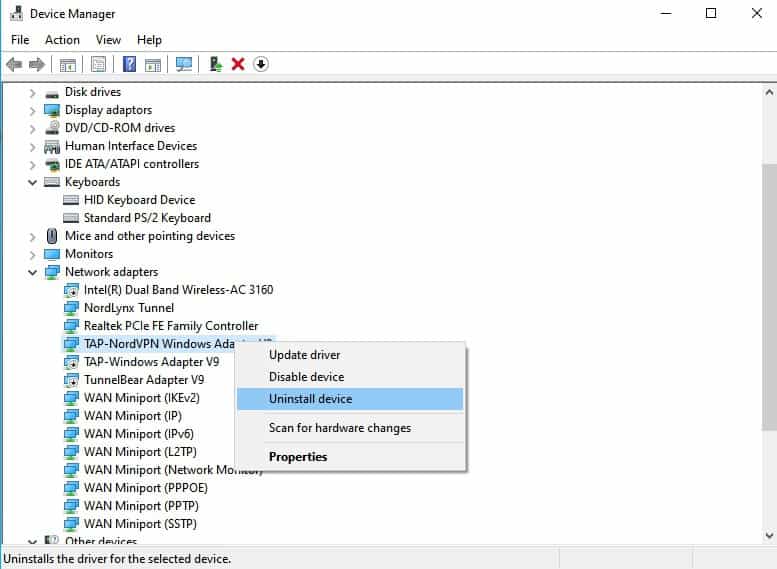
За тези, които не знаят, Driver е част от софтуера, която помага на операционната система да контролира хардуера. Windows 10 автоматично инсталира най-новите драйвери за вашата графична карта, принтер, мрежов адаптер и т.н., за да гарантира съвместимост с най-новата версия на Windows.
Въпреки това, понякога актуализацията на драйвера може да счупи вашата система, което води до BSOD грешка „Вашият компютър се сблъска с проблем и трябва да се рестартира“. Така че, отидете до диспечера на устройствата и върнете обратно драйвера. Можете също да изберете да деинсталирате устройството от диспечера на устройства. Това ще принуди Windows 10 да преинсталира устройството заедно с драйвера следващия път, когато рестартирате.
Можете също да следвате нашата статия – Как лесно да актуализирате драйвери на вашия компютър с Windows, за да инсталирате най-новата версия на драйверите.
4. Актуализирайте операционната система
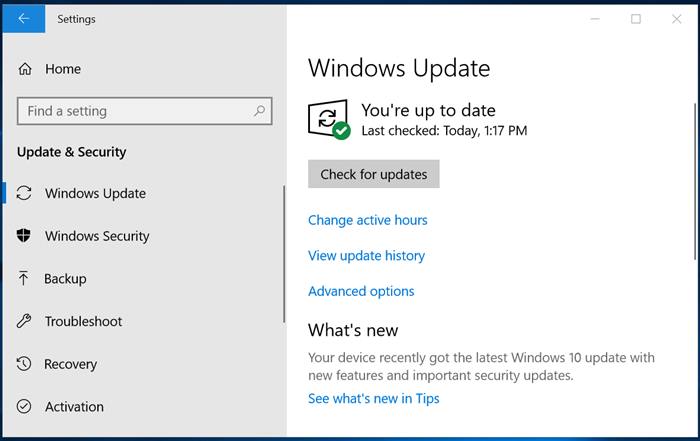
Е, трябва периодично да актуализирате операционната си система, за да гарантирате по-добра производителност. BSOD грешката може да се случи поради несъвместимостта на софтуера, която беше решена в последната актуализация.
Така че, без допълнително забавяне, отидете на Настройки> Актуализация и сигурност. Под Актуализация и сигурност щракнете върху бутона „Проверка за актуализации“ и инсталирайте всички чакащи актуализации.
Това е! Ти си готов. Ето как можете да поправите съобщението за грешка „Вашият компютър се сблъска с проблем и трябва да се рестартира“.
И така, тази статия е свързана с това как да коригирате съобщението за грешка „Вашият компютър се сблъска с проблем и трябва да се рестартира“. Надявам се тази статия да ви е помогнала! Моля, споделете го и с приятелите си.
